Online coaching
Online Coaching via Zoom
Damit du deine Zeit voll auskosten kannst, ist es sinnvoll, dich schon vor deiner ersten Stunde so vorzubereiten, dass du bei unserem Termin gleich losstarten kannst.
Must haves - Was du für den Start unbedingt brauchst:
- Computer bzw. Laptop (Smartphone oder Tablet gehen auch)
- stabile Internetverbindung
- ein extra Abspielgerät für dein Playback (CD-Player, Smartphone,...nicht das gleiche Gerät auf dem du Zoom laufen hast)

Schritt für Schritt Anleitung
Erste Schritte
- Zoom herunterladen: Folge diesem Link und lade dir Zoom kostenlos herunter, wenn du Zoom vorher noch nie verwendet hast.
- Audio Einstellungen testen: teste deine Einstellungen. Dazu gehst du in deine Einstellungen. Diese findest du unter deinem Benutzerkonto. Hier machst du den Tontest und den Mikrotest. Wichtig: achte darauf, dass das Hakerl bei „Die Mikrofoneinstellungen automatisch anpassen“ nicht angeklickt ist.
- Erweiterte Funktionen anzeigen: „Verwendung von Originalton vom Mikrofon zulassen“ anhaken. Diese Funktion ist sinnvoll, weil Zoom zum Beispiel bei langen Tönen glaubt, es handelt sich um Nebengeräusche und diese werden dann unterdrückt.
- Video-Einstellungen testen: Wenn du in die Video-Einstellungen schaust, kannst du sehen, wie die Kamera deines Laptops positioniert ist. Probiere aus, sie so zu stellen, dass dein Gesicht und deine Oberkörper im Stehen sichtbar ist. Dazu musst du evtl. einen Schritt vom Computer weggehen.
- Eröffne ein Testmeeting, um alles auszuprobieren: Dazu gehst du auf „Neues Meeting“ und eine Verbindung baut sich auf. Jetzt solltest du dich sehen. Probiere einfach alles aus, du kannst nichts kaputt machen. Wenn du Lust hast, kannst du deine Freundin auf Zoom zu einem Plauscherl einladen und dabei gleich alles testen.
Trouble Shooting
- Du siehst dich nicht: vermutlich hast du die Kamera nicht aktiviert. Das machst du links unten indem du auf das Kamera-Symbol klickst.
- Du hörst dich nicht: vermutlich hast du die Stummschaltung auf Zoom aktiviert. Diese kannst du ebenfalls links unten aufheben, indem du auf das Mikrofon klickst. Oder du hast auf deinem Laptop den Ton deaktiviert.
- Das Bild friert ein oder ruckelt: Die WLAN-Verbindung ist vielleicht zu schwach oder ausgelastet - versuch deinen Laptop mit einem LAN-Kabel direkt zu verbinden - schließe alle Anwendungen in deinem Browser - sag deinen Liebsten, sie sollen nicht im Netz hängen, sondern einstweilen frische Luft schnappen oder ein Buch lesen ;-)
Deine Gesangsstunde
Kurz vor unserem Termin legst du dir dein Backingtrack bereit. Wenn du dann startklar bist, klickst du auf den Link, den du von mir bekommen hast. Zoom informiert mich automatisch, dass du da bist und ich öffne dir die Tür zu unserem privaten Online-SingSalon. Ist dir noch etwas unklar? Melde dich bei mir, ich helfe dir gerne weiter. Ich freue mich auf dich und deine Stimme!
App Download
Hier findest Du den passenden Download der Zoom App. Lade die App herunter und folge der Schritt für Schritt Anleitung.